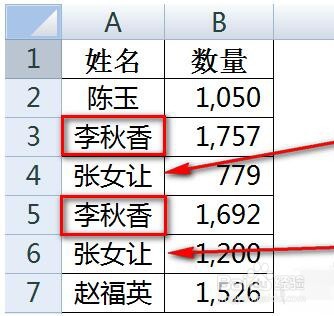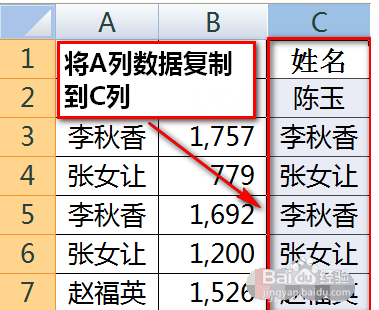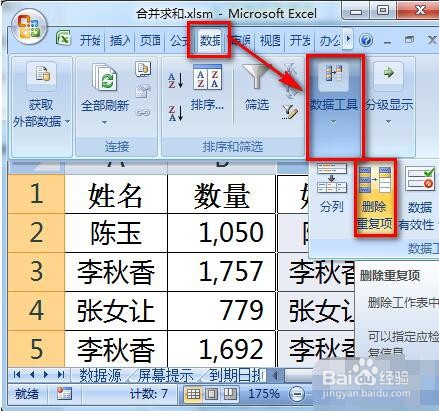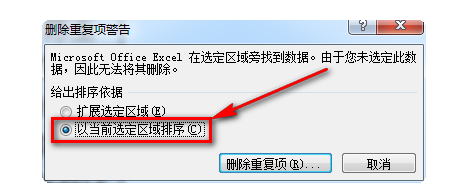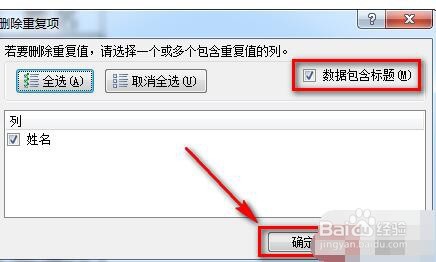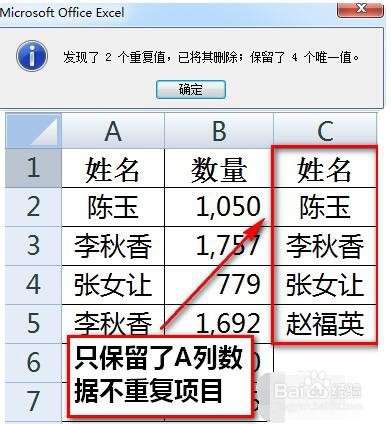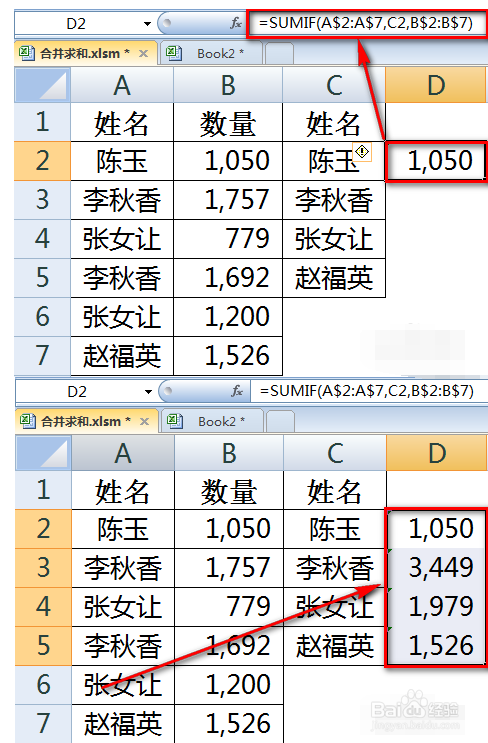excel合并同类项数据并求和的操作步骤
1、首先启动桌面上的excel
2、打开文档
3、先看一下原始数据:A列姓名,有重复项目。B列数量。要求求得A列每个人的数量合计。
4、复制A列数据,粘贴到C列。
5、选中C列数据,选择【数据】-【删除重复项】。
6、选择【以当前选定区域排序】,点击【删除重复项】。
7、因C列包含数据表头“姓名”,所以选择【数据包含标题】。
8、点击【确定】后将删除C列数据的重复项,留下不重复结果如下图:
9、双击D2,输入公式=SUMIF(A$2:A$7,C2,B$2:B$7),回车并下拉填充公式茧盯璜阝就得到想要的结果。
声明:本网站引用、摘录或转载内容仅供网站访问者交流或参考,不代表本站立场,如存在版权或非法内容,请联系站长删除,联系邮箱:site.kefu@qq.com。
阅读量:86
阅读量:51
阅读量:79
阅读量:54
阅读量:91